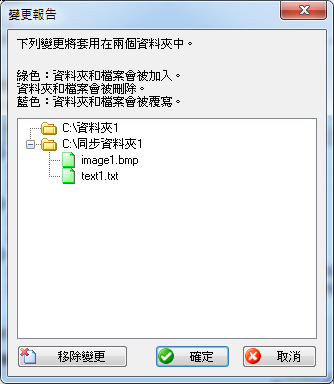FileMenu Tools 是一個右鍵選單增強軟體,它會在檔案總管的右鍵選單新增一個「FileMenu Tools」子選單,裡面包含多種實用的功能,像是「複製到」、「移動到」、「同步」、「複製路徑」、「複製內容」等等。我們也可以另外加入自定的命令,例如用某個偏好的程式來打開特定檔案。
有些軟體在安裝之後,會在右鍵選單加入功能項目,而 FileMenu Tools 能讓我們將用不到的選單項目關閉,讓右鍵選單看起來不會那麼亂。
FileMenu Tools 基本資料
- 軟體網頁: http://www.lopesoft.com/en/index.html
- 介面語言: 多國含繁中
- 檔案大小: 6.4 MB
- 下載連結: http://www.lopesoft.com/fmtools/FileMenuTools-setup.exe
- 繁中檔案:http://www.lopesoft.com/fmtools/lang/chinese_traditional.zip
FileMenu Tools 使用簡介
將下載好的繁中語言檔解壓縮到 C:\Program Files\LopeSoft\FileMenu Tools\lang,然後在「Options」→「Language」選擇「Chinese (Taiwan)」,再手動重新啟動軟體,介面就會變成中文的了 ▼
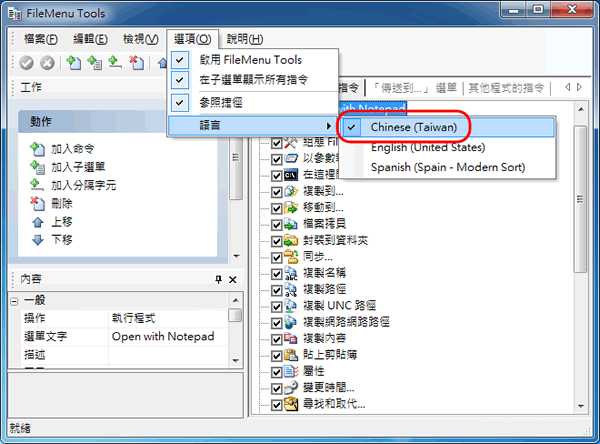
FileMenu Tools 的選單提供了一系列的工具指令,我們可以跟據使用需要來啟用或關閉這些指令 ▼
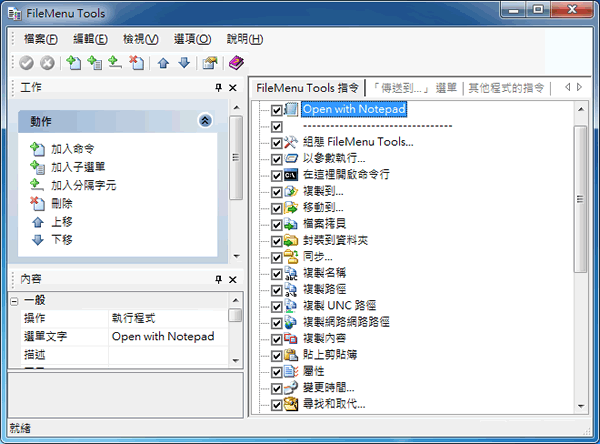
「傳送到」選單項目 ▼
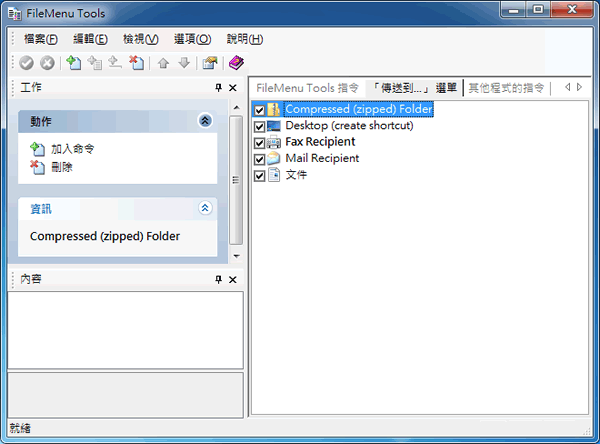
由其他軟體新增的右鍵選單指令可以在「其他程式的指令」中找到。如果因為安裝了許多程式而讓右鍵選單亂到不行的話,可以透過這個功能來關閉一些不必要的項目。之後要記得按下工具列上的「勾勾」圖示使變更生效 ▼
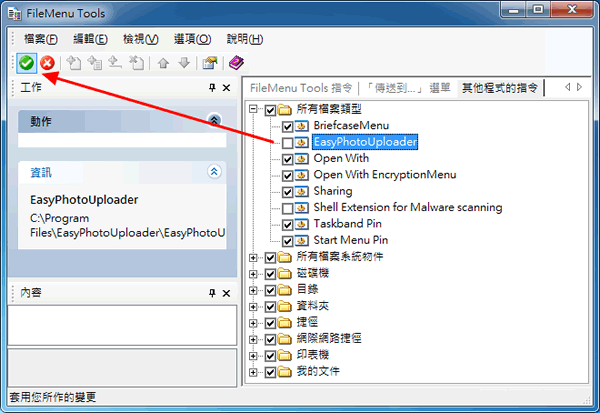
這是 FileMenu Tools 預設提供的所有指令 ▼
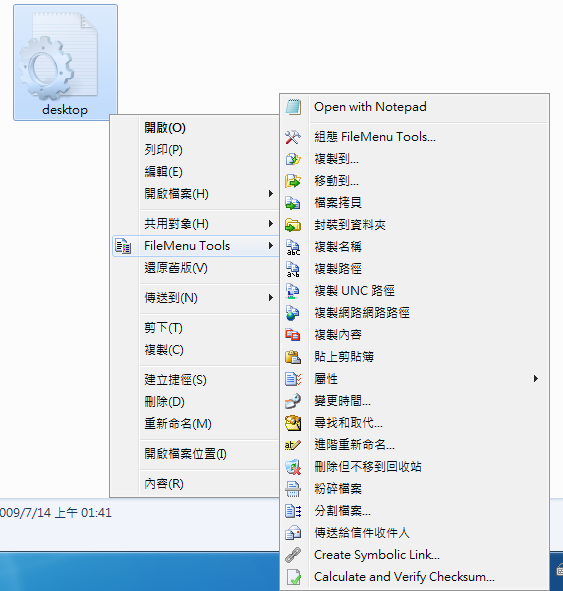
新增其他指令到 FileMenu Tools 選單
按下工具列上的「加入命令」按鈕,在左邊的「內容」窗格裡輸入「選單文字」、指定適當的「項目類型」、選擇要使用的程式,之後按下「勾勾」圖示套用變更 ▼
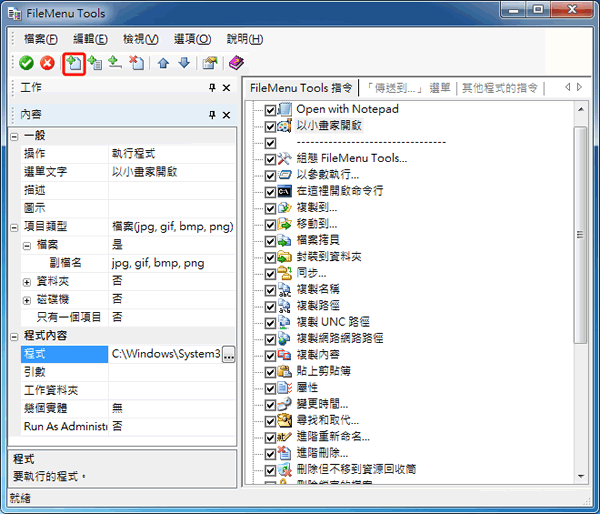
剛加入的新右鍵選單命令 ▼
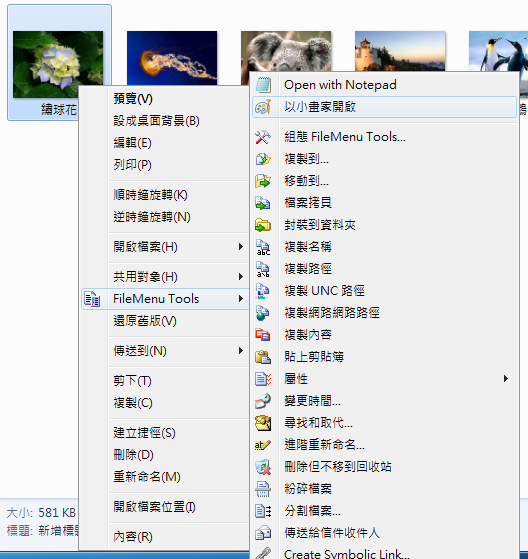
資料夾同步
FileMenu Tools 也提供了一個簡單的資料夾同步功能,在資料夾上點右鍵,選擇「同步」命令,就能打開「資料夾同步」視窗,選擇另一個要同步的資料夾、同步類型,設定好同步內容,點選「下一步」▼
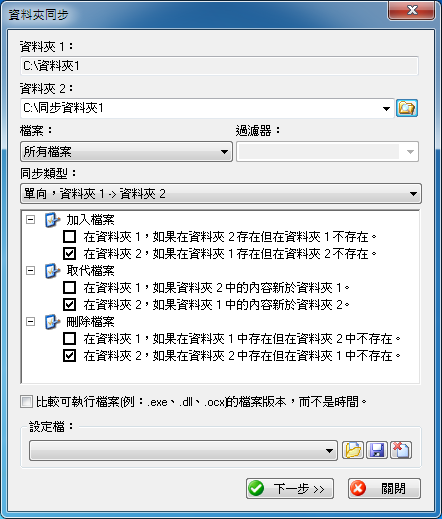
接著會出現變更報告對話框,顯示同步後會產生的變更,按下「確定」就可以開始同步了 ▼